Microsoft Designer Nedir ve Nasıl Başlarsınız?
Yayınlanan: 2023-01-11
Microsoft Designer nedir, Micorosft 365 abonelerinin kullanımına sunulan görseller ve grafikler oluşturmaya yönelik bir web uygulamasıdır. Benzersiz içerik oluşturmanıza yardımcı olmak için AI kullanarak görüntüler ve tasarımlar üretebilir.
Microsoft Designer, işaretler, davetiyeler, logolar, sosyal medya gönderileri, web sitesi afişleri ve çok daha fazlasını oluşturmak için kullanabileceğiniz bir araçtır. Kendi resimlerinizi veya Designer'ın AI seçeneğini kullanarak kolayca başlayabilir ve herhangi bir tasarımı özelleştirebilirsiniz.
Microsoft Tasarımcısı Nedir?
Microsoft Designer'ı Nasıl Edinebilirim?
Microsoft Designer'a Başlarken
Yapay Zeka Tarafından Oluşturulmuş Bir Görüntü Kullanın
Kendi Resminizi Yükleyin
Akıllı Telefonunuzdan Dosya Ekleyin
Proje Başlatmanın Diğer Yolları
Tasarımınızı Özelleştirin
Şablonları Kullan
Medyanızı Görüntüleyin
Görsel Ekle
Metni Dahil Et
Stilleri Seçin
Tasarımcıda Gezin
Projenizi Kaydedin ve Paylaşın
Microsoft Tasarımcısı Nedir?
Microsoft 365'in bir parçası olan Microsoft Designer, logolardan davetiyelere, blog afişlerinden sosyal medya gönderilerine kadar her türlü grafiği oluşturmaya yönelik bir araçtır. Daha önce Word veya Publisher'dakiler gibi projeler üzerinde çalışmış olabilirsiniz, ancak Designer ayrı bir uygulamadır.
Designer'ı diğer tasarım araçlarından ayıran şey, OpenAI tarafından sunulan DALL-E 2'yi kullanmasıdır. Bu, yalnızca istediğiniz şeyin metin açıklamasını girerek resimler ve sanat eserleri oluşturmanıza olanak tanıyan bir tür yapay zekadır. Bu özellik, projeleriniz için benzersiz grafikler bulmanıza yardımcı olur ve gelişmiş programlama sayesinde çok gerçekçi olabilirler.
Görsellerinizi tamamen özelleştirmek için kendi resimlerinizi ve yerleşik tasarım araçlarını da kullanabilirsiniz. Şablonlar, şekiller, fotoğraflar, simgeler, metin stilleri ve renk temalarıyla farklı görünümleri keşfedebilir ve projenize uyan tasarımı elde edebilirsiniz.
Microsoft Designer'ı Nasıl Edinebilirim?
Aralık 2022 itibarıyla Microsoft Designer, web üzerinde bir bekleme listesi aracılığıyla önizleme olarak kullanıma sunulmuştur. E-posta adresinizi listeye ekleyebilirsiniz ve size erişim verildiğinde oturum açmanız için talimatlar alacaksınız.
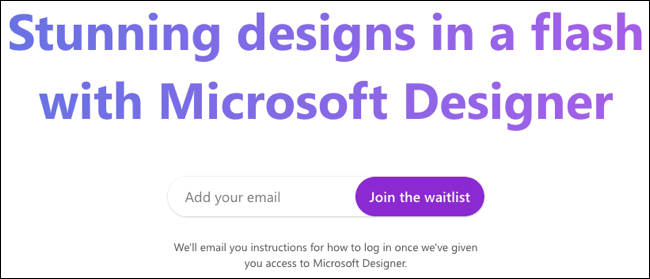
Geçerli önizleme, planlanan tüm özellikleri içermez, ancak Microsoft, aracı genel kullanıma sunulmadan önce iyileştirmek için önizleme erişimine sahip olanlardan geri bildirim ister.
Microsoft Designer daha sonra Microsoft 365 Bireysel ve Aile aboneleri için isteğe bağlı premium ücretli özelliklere sahip ücretsiz bir uygulama olarak kullanıma sunulacaktır. Microsoft, Designer'ı Microsoft Edge ile entegre etmeyi de planlıyor. Umut, Edge kullanıcılarına tarayıcıda ziyaret ettikleri sitelerdeki sosyal medya gönderilerini ve diğer öğeleri tasarlama konusunda yardım sağlamaktır.
Microsoft Designer'a Başlarken
Microsoft Designer'da oturum açtığınızda Designer Copilot'u göreceksiniz. Bu araç, yapay zeka tarafından oluşturulmuş bir görsel, kendi görseliniz veya boş bir tuval kullanarak ilk görselinizi oluşturmanıza yardımcı olur.
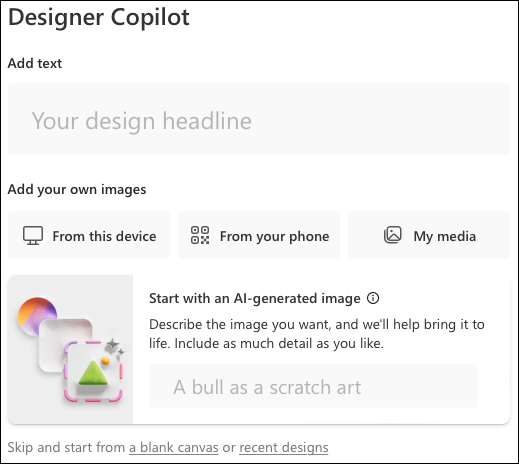
Yapay Zeka Tarafından Oluşturulmuş Bir Görüntü Kullanın
"Kendi Resimlerinizi Ekleyin" bölümünde, "Yapay Zeka Tarafından Oluşturulan Bir Görüntüyle Başlayın" seçeneğini göreceksiniz. DALL-E 2'nin gücü tam olarak burada ortaya çıkıyor. Kutuya istediğiniz görselin açıklamasını girin ve geri durmayın.
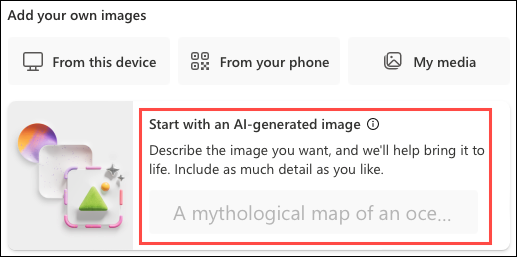
Bir bulutun üzerinde yüzen bir evden silindir şapkalı bir kertenkeleden gölde su kayağı yapan bir sincaba kadar her şeyi bulabilirsiniz. Beğendiğiniz bir resim görürseniz, onu kullanmak için "Kaydet"i seçin.
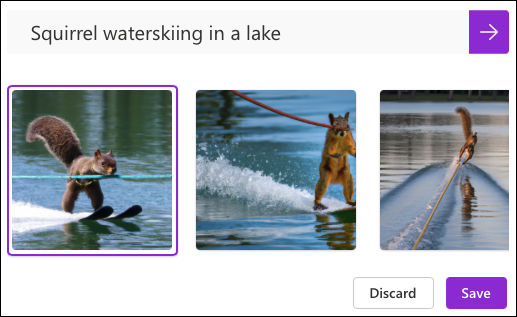
İpucu: AI görüntü oluşturuculardan iyi sonuçlar almak, öğrenilen bir beceridir, bu nedenle DALL-E 2'yi verimli bir şekilde kullanmak için en iyi uygulamaları okuyun.
Daha sonra sağda tasarım fikirlerinin göründüğünü göreceksiniz. Projenize bir başlık verirseniz, başlığınızla oluşturulan güncellenmiş tasarımları da görürsünüz. Kullanmak istediğiniz tasarımı seçin ve özelleştirmek üzere Tasarımcı'da açmak için "Tasarım Özelleştir"e tıklayın.
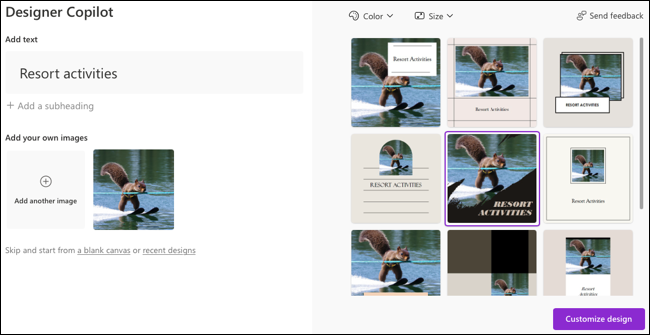
Kendi Resminizi Yükleyin
Bilgisayarınızdan bir resim yüklemek için “Bu Cihazdan” öğesini seçin. Ardından, projenize bir başlık ve isteğe bağlı olarak bir alt başlık verin. Sağ tarafta, resminizi ve başlığınızı içeren, otomatik olarak oluşturulmuş tasarımlar göreceksiniz. Daha spesifik olmak için üst kısımda Renk veya Boyut açılır kutularını seçin.

Bir tasarım seçin ve projeniz üzerinde Designer'ın araçlarıyla çalışmak için “Tasarım Özelleştir”e tıklayın.
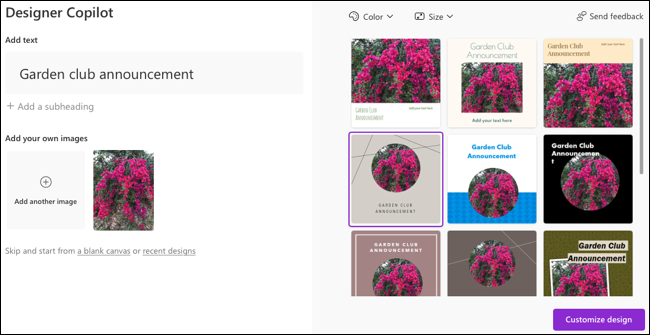
Akıllı Telefonunuzdan Dosya Ekleyin
Başka bir seçenek de, fotoğraf gibi dosyaları akıllı telefonunuzdan Microsoft Designer'a göndermektir. "Telefonunuzdan" öğesini seçin ve ardından beliren QR kodunu taramak için telefonunuzun kamerasını kullanın.
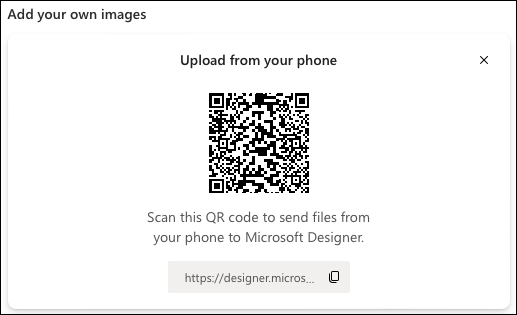
Telefonunuzda Microsoft Designer bağlantısına dokunduğunuzda, cihazınızdan Dosya Seç seçeneğini göreceksiniz.
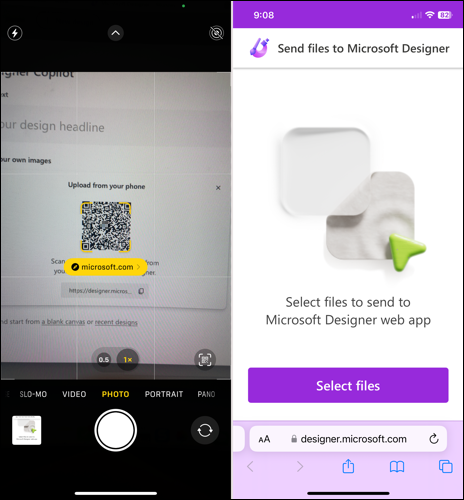
Bir dosya seçtiğinizde bir onay görürsünüz.
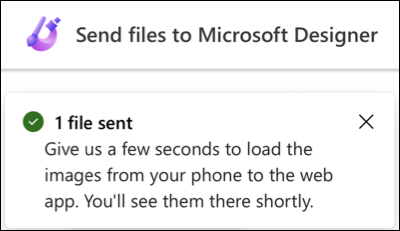
Bir veya iki dakika içinde dosyayı Web'deki Designer'da görmelisiniz. "Yükle"yi seçin ve tasarımları oluşturmak için projenize bir başlık verin. Kullanmak istediğinizi seçin ve "Tasarım Özelleştir"i tıklayın.
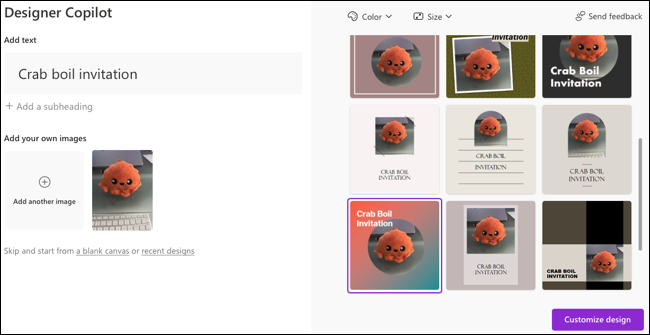
Proje Başlatmanın Diğer Yolları
Yukarıdaki seçeneklerle birlikte, Tasarımcı Yardımcı Pilotunun alt kısmından “Boş Bir Kanvas” veya “Son Tasarımlar” seçebilirsiniz. Önceden yüklenmiş bir görseli kullanmak için “Medyalarım”ı da seçebilirsiniz.
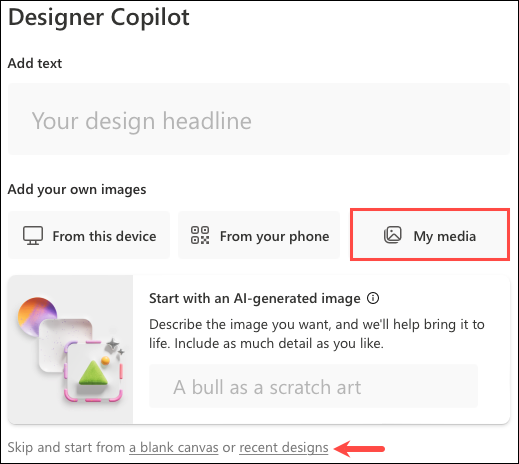
Tasarımınızı Özelleştirin
Projeniz Tasarımcı çalışma alanında açıldığında eğlence başlar! Soldaki araçlarla tasarımınızı önde ve ortada göreceksiniz. Siz değişiklik yaptıkça güncellenen tasarımınız otomatik olarak kaydedilir.
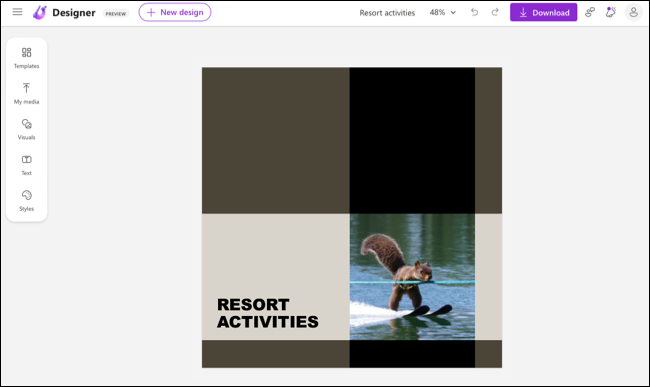
Şablonları Kullan
Tasarımınıza farklı bir tarz kazandırmak için Microsoft'un şablonlarına göz atabilir veya arama yapabilirsiniz.
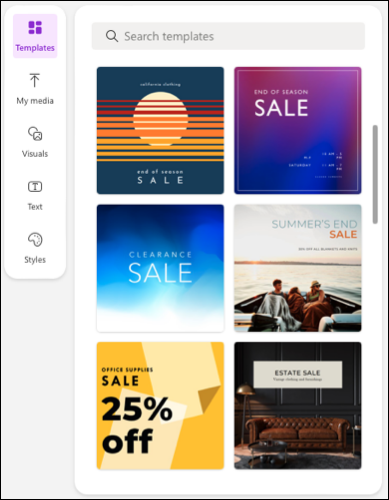
Medyanızı Görüntüleyin
Ardından, önceden yüklenmiş bir görseli seçin veya cihazınızdan, telefonunuzdan, Google Drive'dan, Dropbox'tan veya Google Fotoğraflar'dan yeni bir tane çekin.
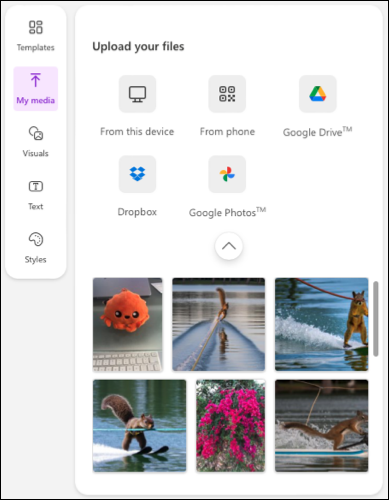
Görsel Ekle
Tasarımınız için önerilen görsellerden dilediğinizi seçebilir veya bir şekil, ilüstrasyon, fotoğraf veya simge seçebilirsiniz.
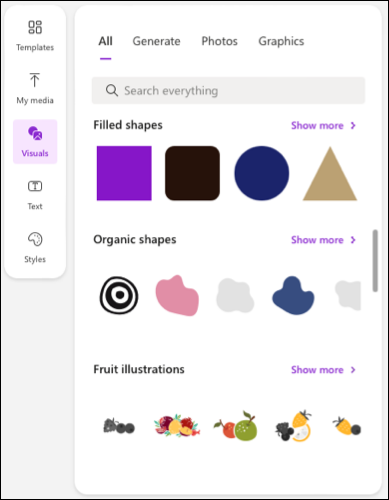
Metni Dahil Et
Ardından, bir başlık, alt başlık veya gövde metni ekleyebilirsiniz. Belirli bir metin stili de seçebilirsiniz.
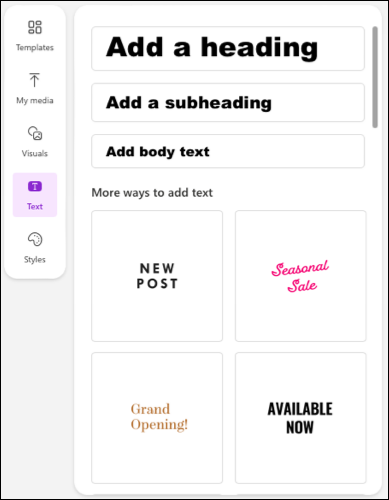
Stilleri Seçin
Hatta bir renk şeması ve metin stili kombinasyonu bile seçebilirsiniz.
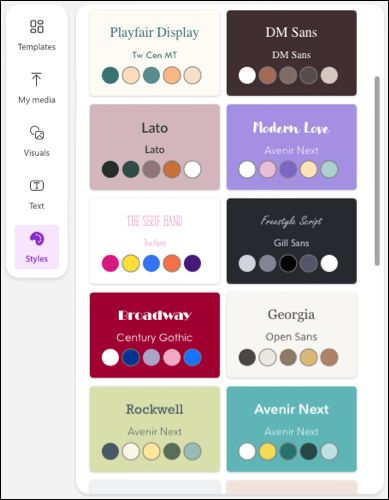
Tasarımcıda Gezin
Yukarıdaki araçlarla birlikte, Microsoft Designer'ın üst kısmında seçenekleriniz vardır.
![]()
Tüm tasarımlarınızı görüntülemek için soldan başlayarak menü simgesini seçin. Bu, odağınızı farklı bir projeye değiştirmenizi sağlar.
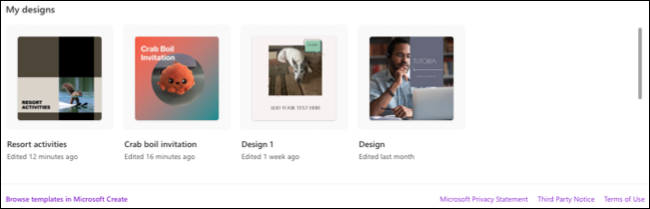
Tasarımcı Yardımcı Pilotunu görüntülemek ve yeni bir proje başlatmak için "Yeni Tasarım"ı da seçebilirsiniz.
Ardından, isterseniz düzenleyebileceğiniz proje başlığınızı göreceksiniz. Ardından, son eyleminizi Geri Al ve Yinele için bir yakınlaştırma seçeneğiniz ve düğmeleriniz olur.
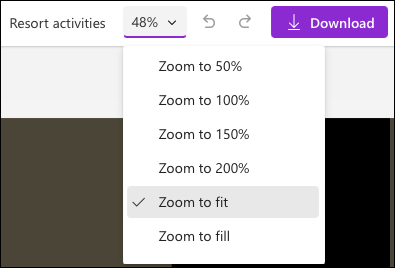
Projenizi Kaydedin ve Paylaşın
Tasarımınızı kaydetmek için "İndir"i seçin. Daha sonra sosyal medyada yayınlayabilir, indirebilir, kopyalayabilir veya telefonunuza gönderebilirsiniz.
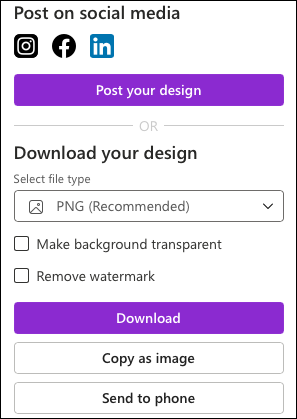
En sağda, Microsoft'a geri bildirim göndermek, yenilikleri görmek veya hesabınızı yönetmek için düğmeleriniz var.
Microsoft Designer size yalnızca çekici tasarımlar oluşturmanız için ihtiyaç duyduğunuz araçları sağlamakla kalmaz, aynı zamanda yapay zeka tarafından oluşturulan görüntüler ve tasarımlarla da yardım sunar. Bir deneyecek misin?

